在钉钉中设置上班和放假时间的方法
在钉钉中设置上班和放假时间的方法
钉钉法定节假日自动排休功能,都是按照双休设置的,单休的公司该怎么设置上班和放假的时间呢?下面我们就来看看详细的教程。
1、在电脑上登陆好钉钉PC客户端,找到管理后台点击它,再用管理员密码登陆管理后台
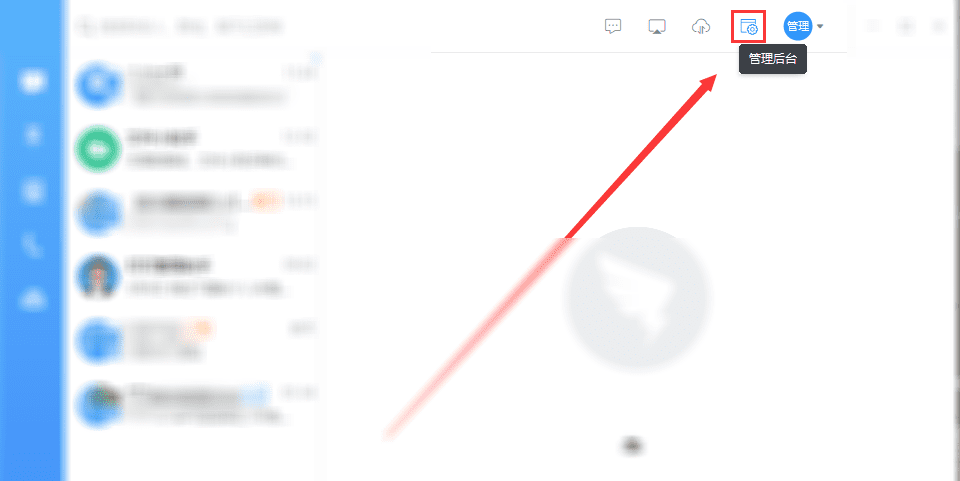
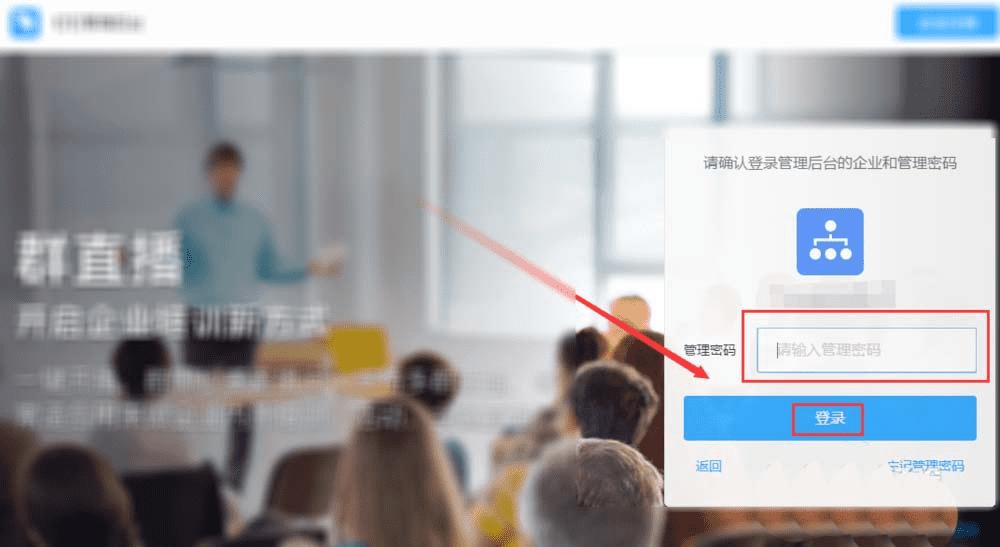
2、进入管理后台再找到工作台,点击它
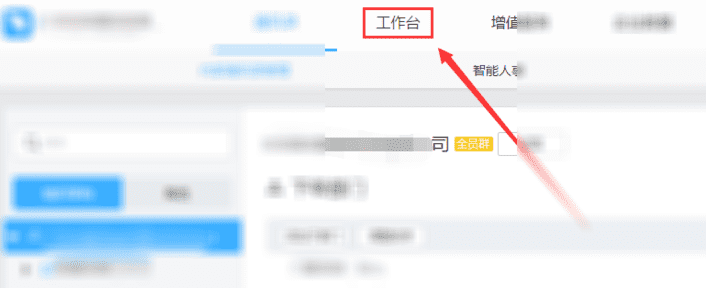
3、在工作台里找到考勤打卡,点击它
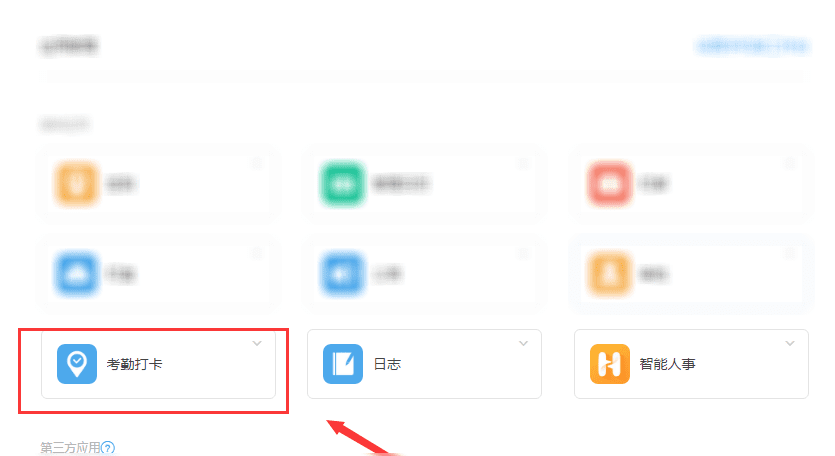
4、在考勤打卡里找到考勤组管理
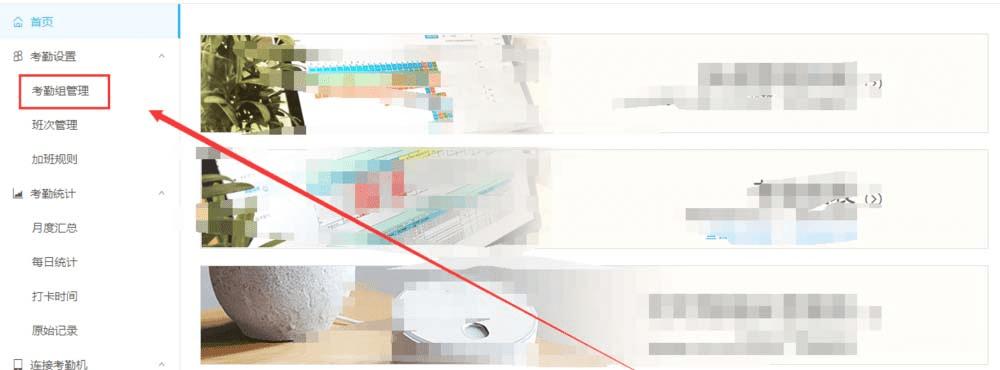
5、在考勤组管理里面找到想要修改的考勤组,再点击后面的修改规则。
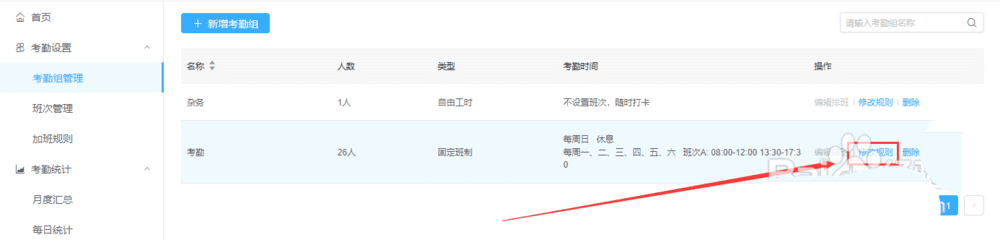
6、进入考勤组修改规格界面后往下找到特殊日期。首先要把特殊日期上面的“法定节假日自动排休前小框里的勾去掉,没有勾就不用管。再在特殊日期里面添加必须要打卡的日期,点击添加。
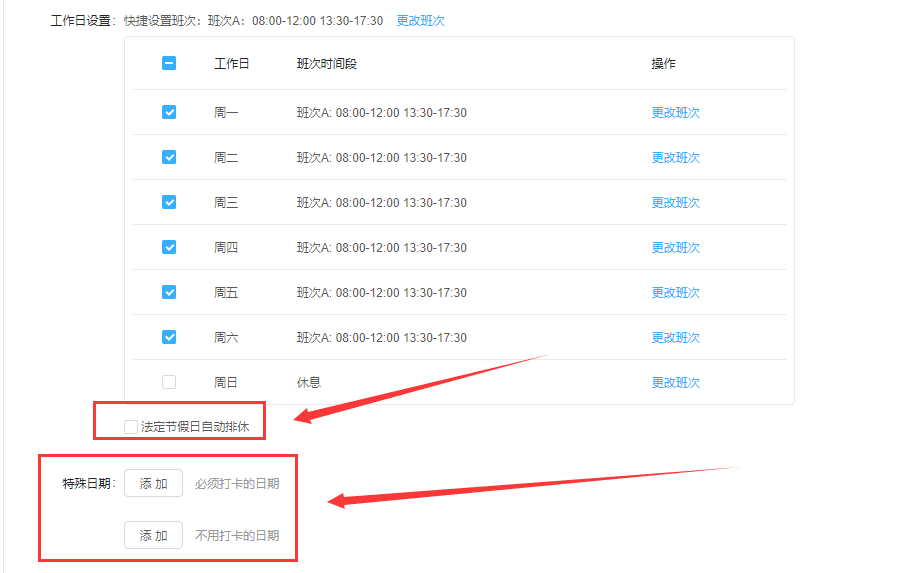
7、在上面选择必须要打卡的日期,中间选择必须要打卡的考勤组,最后点击确定
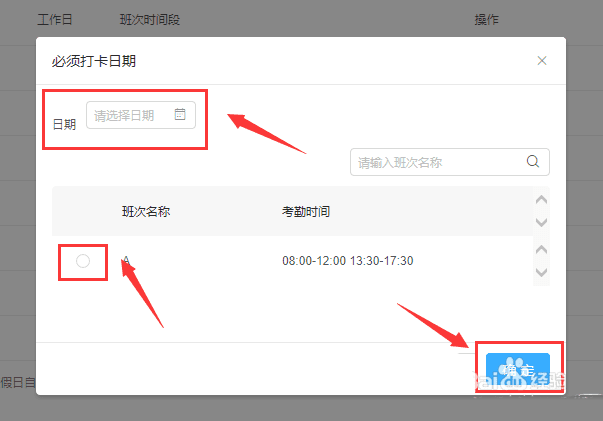
8、用同样的方法点击不用打卡的日期,需要注意的是这里只能选择不用打卡的日期,无法选择各考勤组,选择好后点击确定
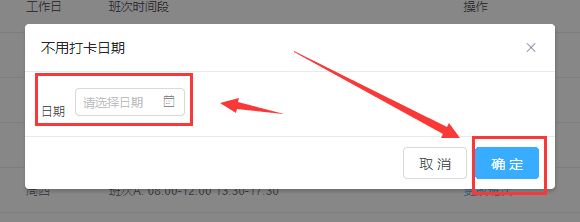
9、都设置好后再点击下方的保存设置来让设置生效。
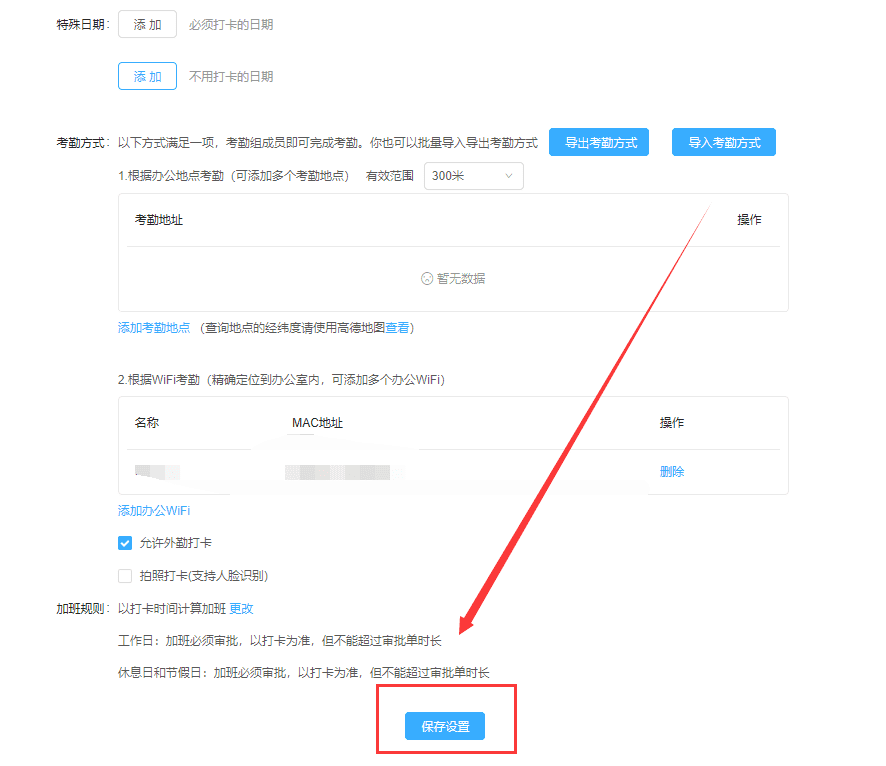
以上就是钉钉设置上班和放假时间的教程,希望大家喜欢,请继续关注路饭。